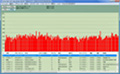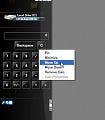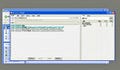収集した新聞記事を読む
それでは、ダウンロードした新聞記事を読んでいこう。特定の新聞の記事を読みたい場合は、ウィンドウ左側のフォルダツリーにおいて、記事の見出しをクリックすると、ウィンドウ右側に記事の全文が表示される(図20)。なお、[表示]メニューから[この記事をIEで開く]を選択すると(図21)、記事のページがWebブラウザで表示される。また、記事の下には関連する記事の見出しと出だしの2行が表示されている(図22)。「全部表示・隠す」をクリックすれば、記事の全文を閲覧できる。続いて、[表示]メニューから[最新のヘッドラインを表示]を選択しよう(図23)。
すると、図24のような画面で新聞記事の見出しを確認して、関連記事の数などから話題のニュースを知ることができる。この画面で記事の見出しをクリックすると、記事の全文のページが表示される。キーワードで記事の検索を行うことも可能だ。ウィンドウ右上の検索ボックスにキーワードを入力し、[Enter]キーを押す(図25)。ウィンドウ左下に検索結果が表示されるので、見出しをクリックして記事を閲覧しよう(図26)。なお、[記事]メニューから[記事検索]を選択すると(図27)、新聞社やカテゴリ、期間を指定して詳細な検索を行うことが可能だ(図28)。
最後に、この「新聞つんどく」をアンインストールする場合は、[コントロールパネル]から[プログラムの追加と削除]を開いて、[新聞つんどく]の[変更と削除]ボタンをクリックする(図29)。